Nagios Plugins y NRPE en Servidores Linux - 2da Parte
Ahora en esta segunda entrega, estaremos trabajando del lado de nuestro servidor Nagios para agregar el servidor Linux donde instalamos los plugins de Nagios y el NRPE.
En el directorio /usr/local/nagios es donde nos estaremos moviendo constantemente, me gustaría señalar dos directorios importantes que estan dentro del directorio nagios que son etc/ y libexec/.
En /usr/local/nagios/etc es donde se encuentran los archivos de configuración de Nagios, incluyendo donde trae por default para los diferentes tipos de hosts que se necesitan monitorear.
En /usr/local/nagios/libexec es donde se encuentran los plugins de nagios, siempre que instalemos un plugin, se hará en dicha carpeta, pero se pueden tener otras rutas adicionales.
Tenemos un servidor Nagios que tiene la dirección IP 192.168.102.132 y tenemos un servidor Linux CentOS 7 con la dirección IP 192.168.102.137
Recuerdas que en la primera parte, agregamos nuestro servidor Nagios al archivo de configuración de NRPE en el parametro allowed_hosts, en esta ocasión vamos a probar que desde Nagios nuestro servidor Linux está funcionando.
En el directorio /usr/local/nagios es donde nos estaremos moviendo constantemente, me gustaría señalar dos directorios importantes que estan dentro del directorio nagios que son etc/ y libexec/.
En /usr/local/nagios/etc es donde se encuentran los archivos de configuración de Nagios, incluyendo donde trae por default para los diferentes tipos de hosts que se necesitan monitorear.
En /usr/local/nagios/libexec es donde se encuentran los plugins de nagios, siempre que instalemos un plugin, se hará en dicha carpeta, pero se pueden tener otras rutas adicionales.
Tenemos un servidor Nagios que tiene la dirección IP 192.168.102.132 y tenemos un servidor Linux CentOS 7 con la dirección IP 192.168.102.137
Recuerdas que en la primera parte, agregamos nuestro servidor Nagios al archivo de configuración de NRPE en el parametro allowed_hosts, en esta ocasión vamos a probar que desde Nagios nuestro servidor Linux está funcionando.
Si te fijas en la imagen anterior, nos devuelve un mensaje con la version del NRPE instalado.
Vamos un momento al directorio /usr/local/nagios/etc en nuestro servidor Linux, donde abriremos el archivo nrpe.cfg y ubicaremos la sección que está en rojo, como se ve en la siguiente imagen:
Lo que se ve en la imagen son los comandos de chequeos ya predefinidos, los cuales pueden modificar, agregar o quitar de acuerdo a sus necesidades, en el que dice check_hda1 debe tomar en cuenta que si el disco no tiene la nomeclatura de hda ese chequeo dará un error, por lo que debe verificar que tipo de nomeclatura están usando las particiones de dicho servidor, puede hacerlo ejecutando desde la terminal fdisk -l.
Fijese que ahora hemos cambiado de hda1 a sda2:
Siempre que se haga un cambio en dicho archivo, se debe reiniciar el servicio de NRPE.
systemctl restart nrpe.service
Si antes de agregar cada uno de los chequeos que están definidos en el archivo NRPE a nuestro Nagios, podemos desde la terminal en nuestro servidor Nagios, confirmar que todo este funcionando correctamente por lo que hacemos lo siguiente:
Si te fijas en la terminal que está delante abajo, que pertenece a nuestro servidor Nagios, hemos ejecutado los comandos de chequeo directamente, para verificar que están funcionando.
/usr/local/nagios/libexec/check_nrpe -H 192.168.102.137 -c check_users
USERS OK - 3 users currently logged in |users=3;5;10;0
/usr/local/nagios/libexec/check_nrpe -H 192.168.102.137 -c check_load
OK - load average: 0.00, 0.01, 0.05|load1=0.000;0.150;0.300;0; load5=0.010;0.100;0.250;0; load15=0.050;0.050;0.200;0;
/usr/local/nagios/libexec/check_nrpe -H 192.168.102.137 -c check_sda2
DISK OK - free space: /dev 973 MB (100% inode=99%);| /dev=0MB;778;875;0;973
/usr/local/nagios/libexec/check_nrpe -H 192.168.102.137 -c check_zombie_procs
PROCS OK: 0 processes with STATE = Z | procs=0;5;10;0;
/usr/local/nagios/libexec/check_nrpe -H 192.168.102.137 -c check_total_procs
PROCS CRITICAL: 209 processes | procs=209;150;200;0;
Ahora vamos agregar nuestro servidor Linux al Nagios, dentro de /usr/local/nagios/etc/objects, encontraras los archivos de configuración de los diferentes hosts, tenemos uno en particular que es localhost.cfg aqui agregaremos nuestro servidor Linux, puedes crear tus propios archivos cfg y agregarlo al archivo nagios.cfg para que pueda ser leído con dichas customizaciones.
Volviendo al archivo localhost.cfg tenemos una sección que se llama HOST DEFINITION, ahi encontraras definido al localhost, por lo que debajo de este agregamos nuestro servidor Linux, como se ve en la imagen:
Guarde los cambios, y vamos a verificar que todo está correcto. Siempre que hagamos un cambio en nuestro servidor nagios, sea agregar, eliminar o modificar objectos como hosts y servicios, es bueno antes de reiniciar el servicio de Nagios, hace una verificación completa de la siguiente forma:
/usr/local/nagios/bin/nagios -v /usr/local/nagios/etc/nagios.cfg
Con el comando anterior, el hará un recorrido por todos los archivos de configuración definidos en nuestro archivo nagios.cfg y si hay algun error, nos mostrará el mismo.
En caso de no haber errores procedemos a reiniciar el servicio de nagios.
systemctl restart nagios
Ahora abrimos nuestro navegador, e ingresamos la dirección IP de nuestro servidor Nagios :
http://192.168.102.132/nagios/
Recuerde que le pedirá las credenciales, para nuestro caso:
usuario: nagiosadmin
password: nagiosadmin
Del lado izquierdo en el menu que se ve en pantalla, hacemos click en Hosts y en el centro nos debe aparecer el servidor que ya definimos en nuestro archivo localhost.cfg . Ahora solo nos falta agregar los chequeos que probamos anteriormente.
Nos vamos al final del archivo localhost.cfg y agregamos las siguientes líneas, para cada uno de los servicios que hemos comprobado anteriormente.
define service {
use local-service
host_name svr07-kyle
service_description Usuarios Conectados
check_command check_nrpe!check_users
}
define service {
use local-service
host_name svr07-kyle
service_description Carga
check_command check_nrpe!check_load
}
define service {
use local-service
host_name svr07-kyle
service_description Disco SDA2
check_command check_nrpe!check_sda2
}
define service {
use local-service
host_name svr07-kyle
service_description Procesos Zombies
check_command check_nrpe!check_zombie_procs
}
define service {
use local-service
host_name svr07-kyle
service_description Total Procesos
check_command check_nrpe!check_total_procs
}
Despues de agregar los servicios y de ejecutar el comando de verificación, el Nagios nos arroja un error como siguiente:
/usr/local/nagios/bin/nagios -v /usr/local/nagios/etc/nagios.cfg
Esto se debe, a que dentro del directorio /usr/local/nagios/etc/objects hay un archivo llamado commands.cfg que es donde se definen los comandos adicionales al nagios, y aunque instalamos el plugin de NRPE, necesitamos agregar dicho comando, vaya al final de dicho archivo y agregue las siguientes líneas:
define command {
command_name check_nrpe
command_line $USER1$/check_nrpe -H $HOSTADDRESS$ -c $ARG1$ $ARG2$
}
Luego ejecute la verificación, y ya no debe tener errores:
/usr/local/nagios/bin/nagios -v /usr/local/nagios/etc/nagios.cfg
Ahora proceda a reiniciar el servicio de nagios:
systemctl restart nagios
Por lo que ya no debe tener ningún problema. Proceda a abrir la interfaz web de nagios, en el menu a la izquierda, si hace click en Services, verá algo similar a lo siguiente:
Cuando salen en Pending, quiere decir que el chequeo no se ha ejecutado, por lo que debe esperar unos minutos a que se vaya realizando dicha tarea de manera automatica.
Nuestro resultado final es el siguiente:
Esperando que te haya servido de ayuda este post!
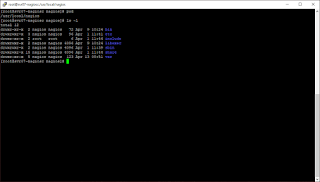











Comments
Post a Comment